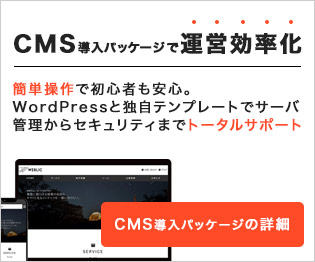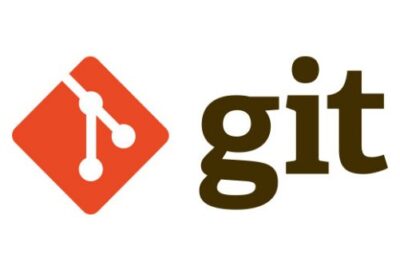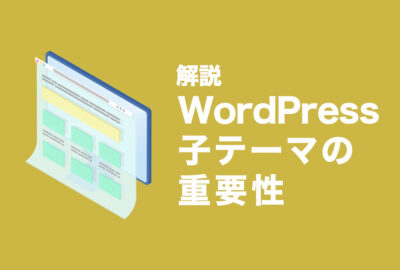WordPressでショートコードを使って外部PHPファイルを読み込む方法
Web制作
2024年7月12日
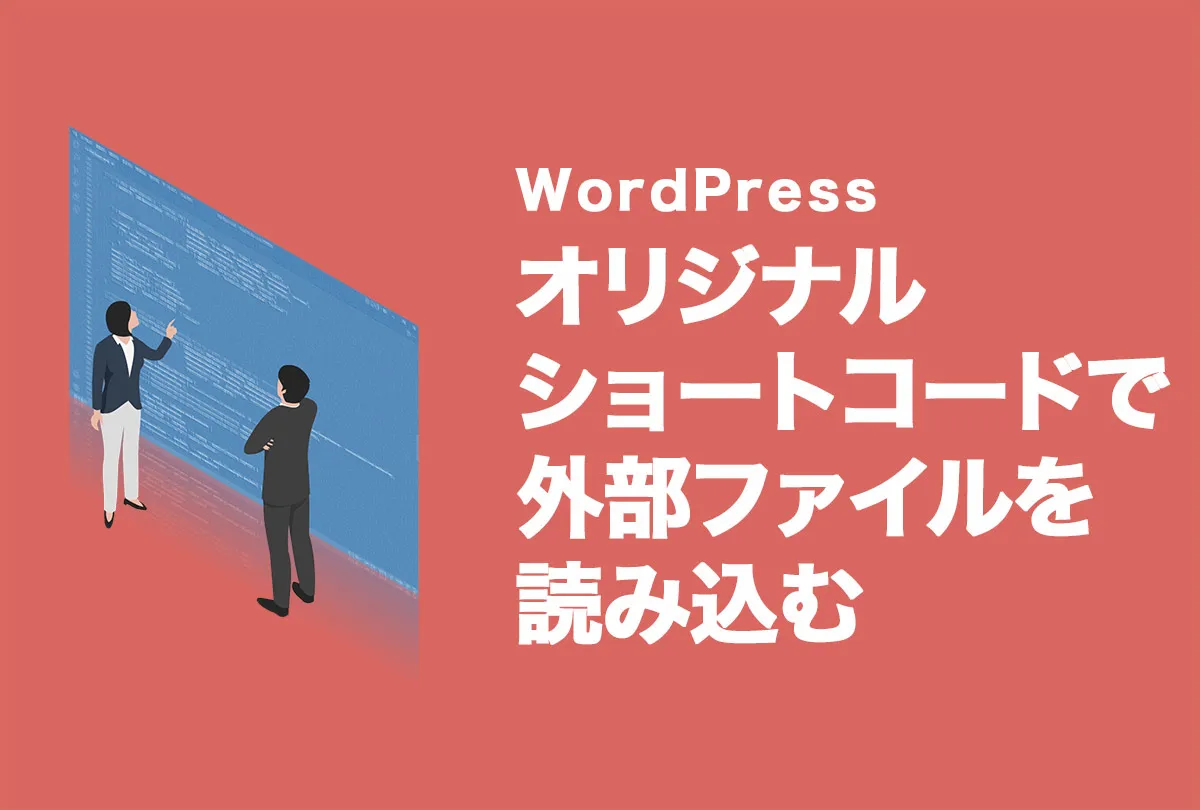
WordPressでサイトを構築している方には馴染みのあるショートコード。例えばお問い合わせのプラグインで有名なContact Form7を表示させるためのショートコードは以下のようになります。

上記のコードをWordPressの投稿画面に貼り付ければその部分にお問合せフォームが表示されると行った機能です。
今回は外部ファイルのphpをショートコードで読み込む方法を解説します。
目次
手順の説明
ファイルの配置
まず、読み込むPHPファイルをテーマフォルダ内の適切な場所に配置します。今回は、abc.phpファイルをshortフォルダに配置することとします。
テーマフォルダ
└short/
└abc.php
ルートからのパスは以下のようになります。
/wp-content/themes/your-theme/short/abc.phpfunctions.phpの編集
次に、ショートコードを定義するために、テーマのfunctions.phpファイルを編集します。以下のコードを追加します。
function load_abc_template() {
ob_start();
include(get_template_directory() . '/short/abc.php');
return ob_get_clean();
}
add_shortcode('abc', 'load_abc_template');
ショートコードの使用
functions.phpにコードを追加したら、投稿や固定ページ内で [abc] と入力するだけで、abc.phpファイルの内容が表示されます。
[abc]これで、指定した場所にabc.phpが表示されます。
なぜショートコードで外部ファイルを読み込もうと思ったのか
弊社が運用しているこのブログに、特定の記事の指定した場所にCTAバナーを設置したいと考えたのがはじまりです。テンプレートに直接組み込む方法も検討しましたが、以下の理由からショートコードを使用することに決めました。
- CTAバナーを特定の記事にのみ表示させたい
- 全ての記事に同じCTAバナーを表示するのではなく、記事の内容に合わせて表示したいバナーを選びたかった。
- 見出しの数や全体の長さが異なるため、CTAバナーの配置位置が不規則になる
- 記事によって構成が異なるため、テンプレートに組み込むと固定された位置にしか表示できず、柔軟な配置が難しい。
- CTAバナーのクリック数やコンバージョン率などのデータを取得しやすくするため
- コードで管理することで、必要に応じてバナーの内容や表示位置を簡単に変更でき、効果的なマーケティング施策を実行しやすくなる。
このような理由から、ショートコードを使用して外部PHPファイルを読み込み、CTAバナーを柔軟に管理する方法を採用しました。